Come risolvere "Opzione Pin di Windows Hello attualmente non disponibile"
Aggiornato 2023 di Marzo: Smetti di ricevere messaggi di errore e rallenta il tuo sistema con il nostro strumento di ottimizzazione. Scaricalo ora a - > questo link
- Scaricare e installare lo strumento di riparazione qui.
- Lascia che scansioni il tuo computer.
- Lo strumento sarà quindi ripara il tuo computer.
Un blocco di sicurezza sul tuo computer è sempre l'ideale per proteggere i dati essenziali.Ecco perché Windows 10 ha introdotto una funzionalità di sicurezza, ovvero Accedi con un PIN.L'accesso con un PIN è molto più rapido e comodo di quelle password lunghe.Tuttavia, ultimamente, sembra che Hello PIN non funzioni per molti utenti Windows.
Tutti i metodi per correggere l'opzione Pin di Windows Hello non sono attualmente disponibili
Secondo gli utenti interessati, la funzione PIN di Windows Hello non funziona e viene lasciato un messaggio di errore che indica "Il pin di Windows Hello questa opzione non è attualmente disponibile".E con questo messaggio, indipendentemente dal fatto che l'opzione PIN non venga visualizzata o che venga visualizzata, l'accesso è generalmente disattivato.Tuttavia, il problema è temporaneo e sono disponibili molte soluzioni per lo stesso.Dare un'occhiata:
FIX 1: Usa l'opzione "Ho dimenticato il mio PIN":
Come per alcuni degli utenti sofferti, la soluzione all'errore "Opzione pin di Windows Hello attualmente non disponibile" è disponibile all'interno dell'impostazione PIN di Windows Hello stessa.Quello che devi fare è
- Innanzitutto, vai alla barra di ricerca del desktop, digita Impostazioni e apri il risultato di ricerca pertinente.
- Nella finestra Impostazioni, vai su Account e quindi fai clic su Opzioni di accesso dal menu del riquadro a sinistra.
- Ora nel menu del riquadro a destra, fai clic sull'opzione PIN di Windows Hello per espandere il suo menu.
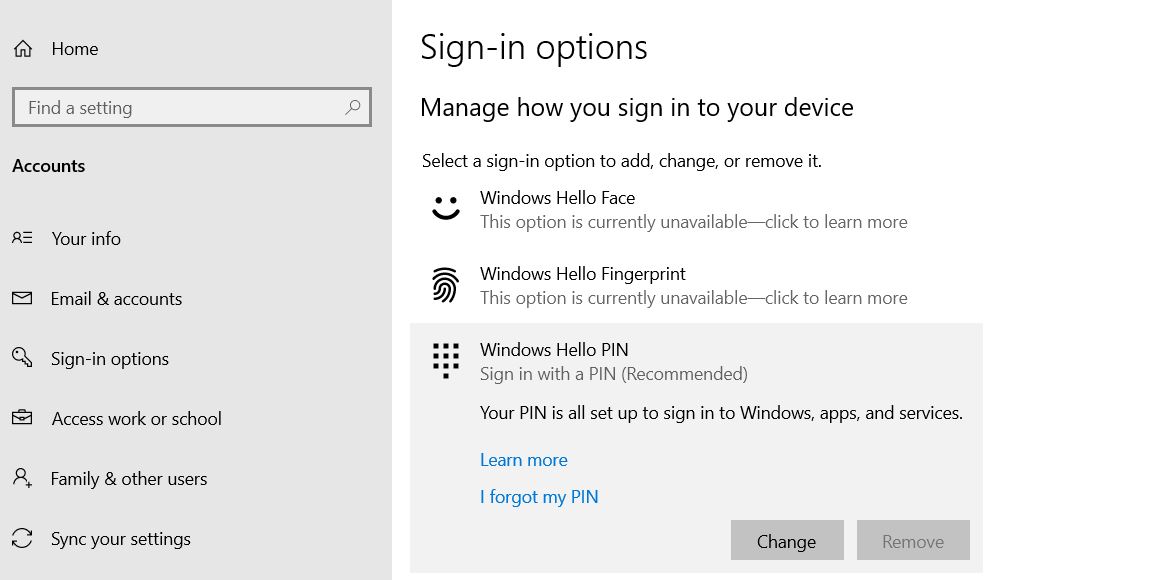
- Ora dal suo sottomenu, fai clic sull'opzione Ho dimenticato il mio PIN.Si aprirà la richiesta dell'account Microsoft con un messaggio di conferma.Fare clic su Continua e quindi seguire le istruzioni sullo schermo.
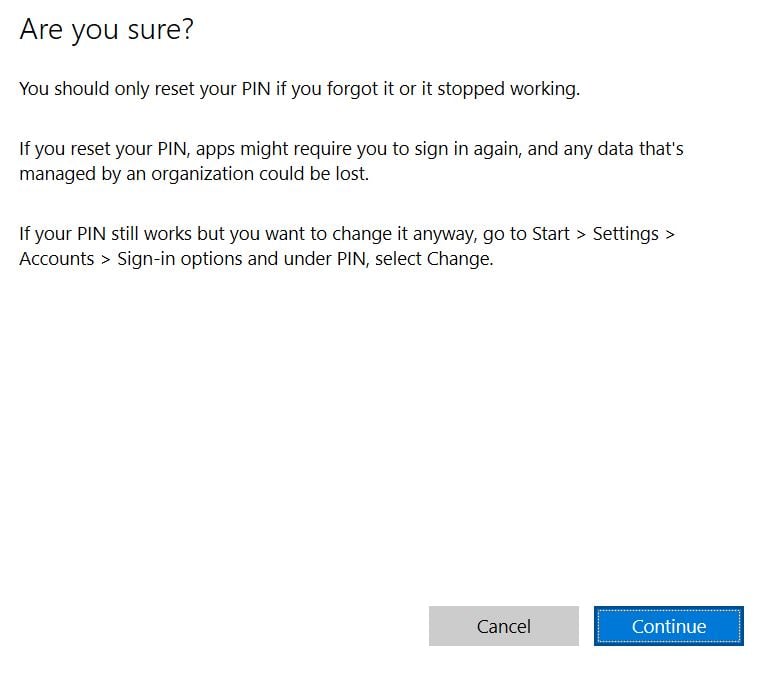
- Inserisci la password del tuo account Microsoft e quindi puoi utilizzare il vecchio PIN oppure è disponibile anche l'opzione per impostare un nuovo PIN.
- Al termine, chiudi la finestra e vai alla fase in cui si verificava l'errore "Opzione pin di Windows Hello attualmente non disponibile".Qui controlla se il problema è stato risolto o meno.
FIX 2: Elimina la cartella NGC e aggiungi un nuovo codice PIN:
Secondo quanto riferito, l'eliminazione della cartella NGC e l'aggiunta di un nuovo codice PIN ha aiutato molti degli utenti colpiti.Quindi, ti consigliamo di provare lo stesso.Per farlo,
Note importanti:
Ora è possibile prevenire i problemi del PC utilizzando questo strumento, come la protezione contro la perdita di file e il malware. Inoltre, è un ottimo modo per ottimizzare il computer per ottenere le massime prestazioni. Il programma risolve gli errori comuni che potrebbero verificarsi sui sistemi Windows con facilità - non c'è bisogno di ore di risoluzione dei problemi quando si ha la soluzione perfetta a portata di mano:
- Passo 1: Scarica PC Repair & Optimizer Tool (Windows 11, 10, 8, 7, XP, Vista - Certificato Microsoft Gold).
- Passaggio 2: Cliccate su "Start Scan" per trovare i problemi del registro di Windows che potrebbero causare problemi al PC.
- Passaggio 3: Fare clic su "Ripara tutto" per risolvere tutti i problemi.
- Innanzitutto, apri la finestra di Esplora file premendo WINDOWS + E e vai al seguente percorso:
C:WindowsServiceProfilesLocalServiceAppDataLocalMicrosoftNGC.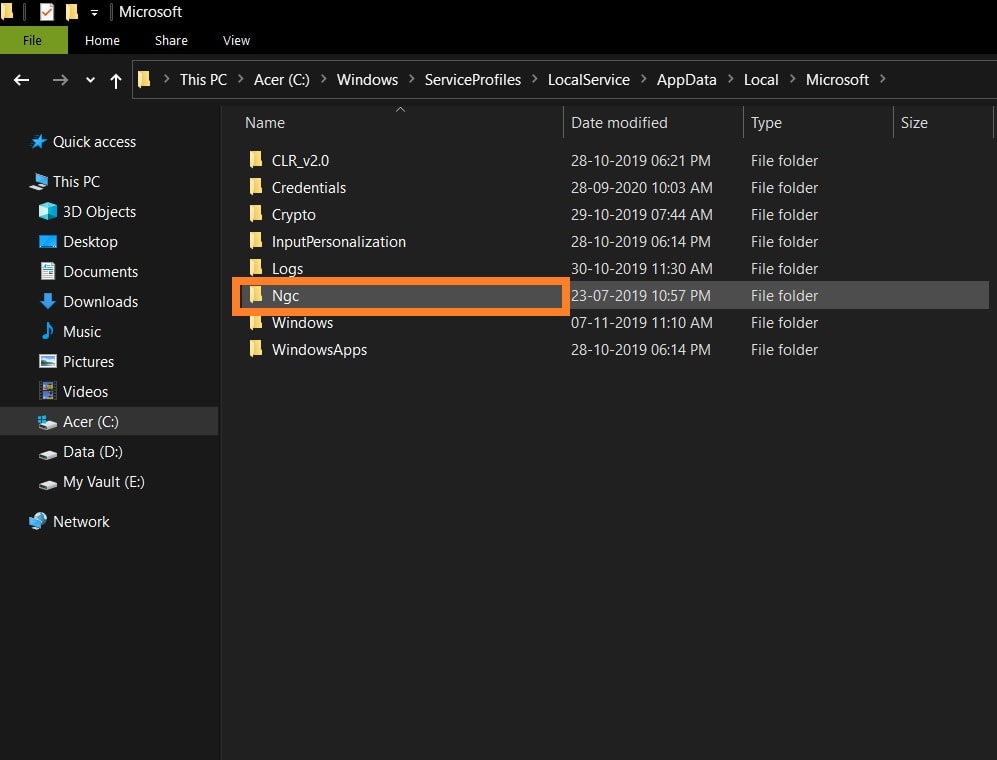
- Ora vai alla cartella Ngc, premi Ctrl + A per selezionare tutto il contenuto della cartella Ngc.Premere il tasto Canc per svuotare completamente la cartella.
- Successivamente premere il tasto WINDOWS + I del tutto e aprire la finestra Impostazioni.
- Qui vai su Account e quindi fai clic sulle opzioni di accesso dal menu del riquadro a sinistra.
- Fai clic su PIN di Windows Hello e ti consentirà di aggiungere un nuovo PIN.
- Fare clic sull'opzione Aggiungi per aggiungere un nuovo PIN.Si aprirà ulteriormente il prompt di sicurezza di Windows.
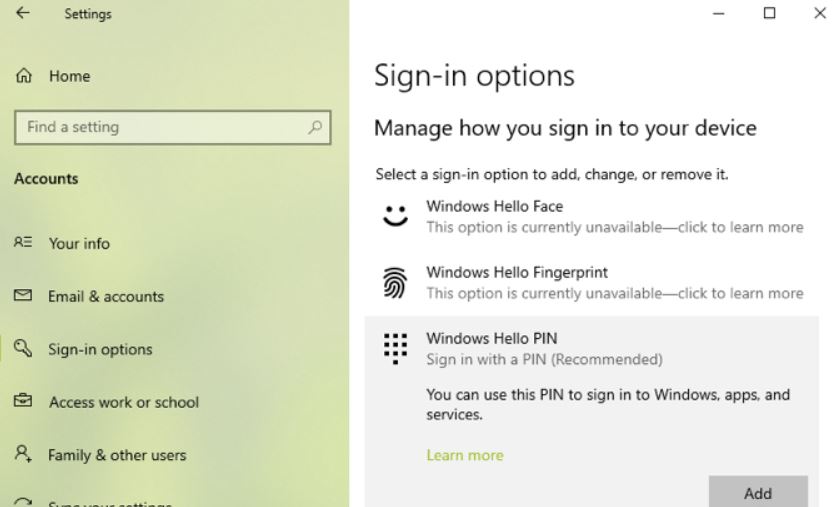
- Qui inserisci la password del tuo account Microsoft e quindi fai clic su OK.
- Ora nella finestra successiva, inserisci un nuovo PIN di 4 cifre e poi reinserisci lo stesso nella casella successiva.Dopo di che fare clic su
- Ora chiudi la finestra Impostazioni e quindi riavvia il sistema.
- Dopo averlo fatto, l'errore "Opzione Pin di Windows Hello attualmente non disponibile" potrebbe essere stato risolto per te.Puoi controllare e confermare lo stesso.
Correzione 3: utilizzare l'editor del registro:
Prima di iniziare con la correzione, assicurati di creare un backup di tutti i tuoi file e cartelle.
- Innanzitutto, apri la finestra di dialogo Esegui premendo WINDOWS + R del tutto.
- Nella casella di testo vuota digitare 'regedit' e quindi fare clic su OK.Si aprirà l'editor del registro.
- Nella finestra dell'editor del registro, vai al seguente percorso,
HKEY_LOCAL_MACHINESOFTWAREPoliciesMicrosoftWindowsSystem
- Individua il file denominato AllowDomainPINLogon e, se non esiste, procedi come segue:
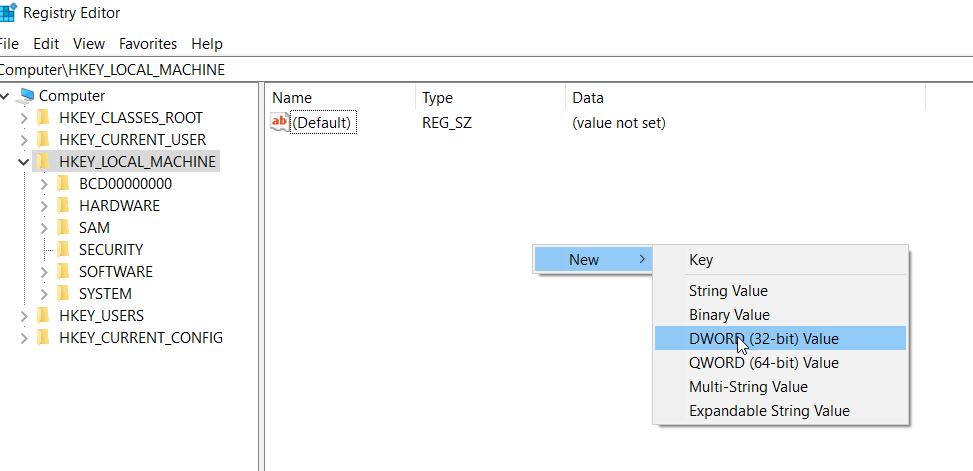
- Ora nel menu del riquadro di destra, fai clic con il pulsante destro del mouse sullo spazio bianco vuoto e fai clic su Nuovo> Valore DWORD (32 bit).
- Ora rinomina il file in AllowDomainPINLogon.
- Successivamente, fai doppio clic su AllowDomainPINLogon e imposta il valore su 1.
- Ora chiudi l'editor del registro e controlla se il problema è stato risolto o meno.
FIX 4: crea un nuovo account amministratore:
In alternativa, puoi anche impostare un nuovo account amministratore e impostare un nuovo PIN.Per fare ciò, segui i passaggi indicati di seguito:
- Innanzitutto, apri la finestra Impostazioni premendo WINDOWS + I del tutto.
- Ora fai clic su Account -> Famiglia e altri utenti -> Aggiungi qualcun altro a questo PC.
- Al prompt successivo, fai clic sull'opzione Non ho le informazioni di accesso di questa persona.
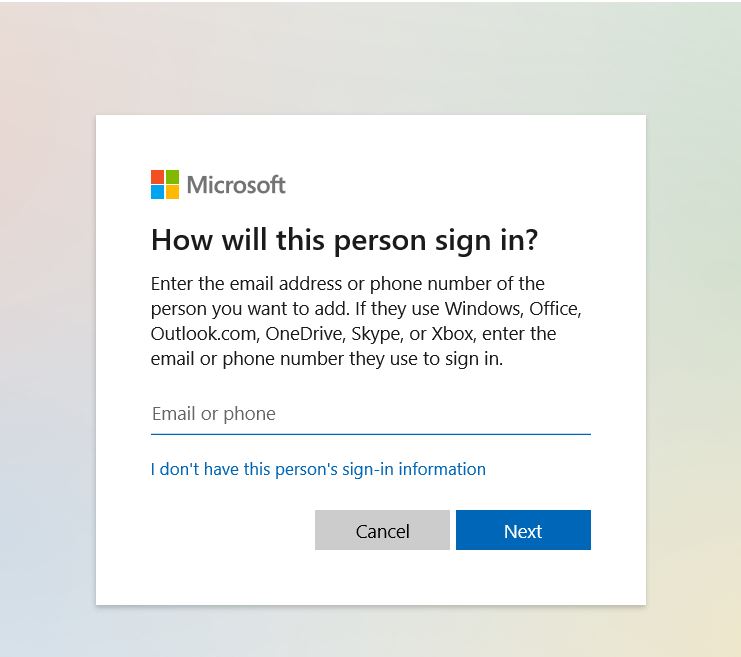
- Più avanti nella sezione Crea account, fai clic sull'opzione Aggiungi un utente senza un account Microsoft.
- Nella finestra successiva, inserire un nome utente, impostare una nuova password e quindi reinserire la stessa password per confermare.
- Fare clic su Avanti per completare il processo.
- Ora esci dal tuo account corrente e quindi accedi a questo account appena creato.
- Qui puoi impostare un nuovo PIN o utilizzare quello vecchio a tua scelta.
- Per questo, premi prima il tasto WINDOWS + I e apri la finestra Impostazioni.
- Qui vai su Account e quindi fai clic sulle opzioni di accesso dal menu del riquadro a sinistra.
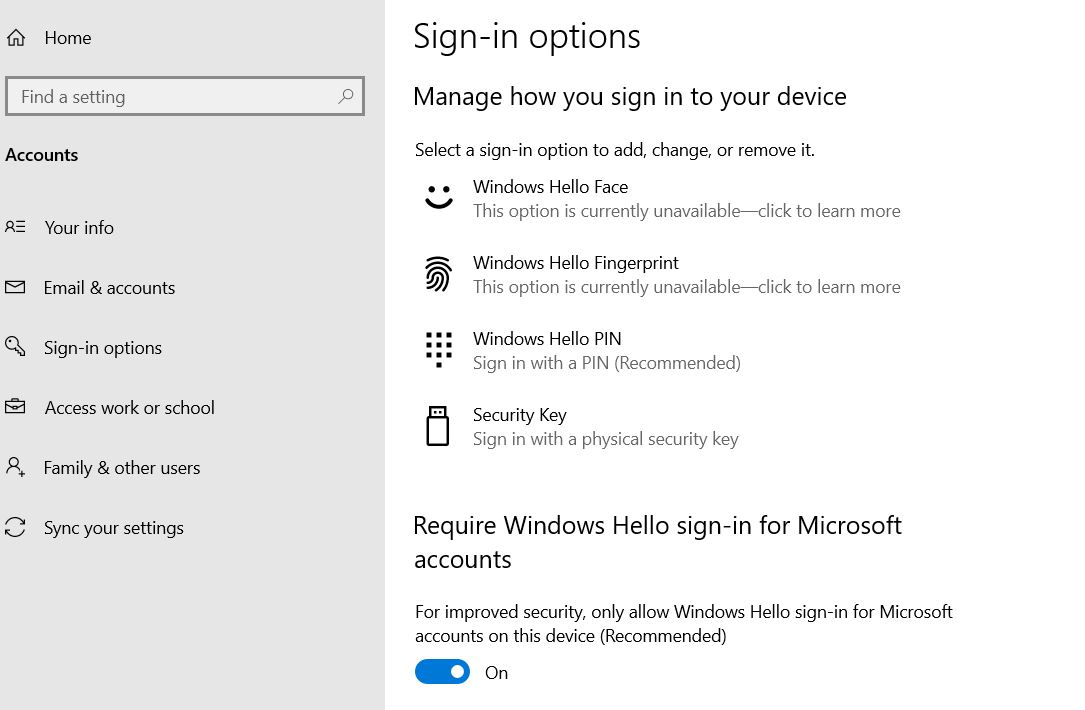
- Fai clic su PIN di Windows Hello e ti consentirà di aggiungere un nuovo PIN.
- Fare clic sull'opzione Aggiungi per aggiungere un nuovo PIN.Si aprirà ulteriormente il prompt di sicurezza di Windows.
- Qui inserisci la password del tuo account Microsoft e quindi fai clic su OK.
- Ora nella finestra successiva, inserisci un nuovo PIN a 4 cifre e poi reinserisci lo stesso nella casella successiva.Dopo di che fare clic su OK.
- Infine riavvia il sistema e quindi utilizza il PIN appena impostato durante il processo di accesso.Nel caso in cui non vedi l'opzione PIN, continua a premere Tab seguito dal PIN a 4 cifre.
Queste sono state alcune delle migliori soluzioni funzionanti per l'errore "Opzione pin di Windows Hello attualmente non disponibile" in Windows 10.Tutti sono relativamente semplici e, alla fine, richiedono la modifica o il ripristino del PIN con altri mezzi.
Tuttavia, ti consigliamo anche di controllare l'aggiornamento del sistema di Windows 10 e assicurarti di non aver dimenticato nessuno degli ultimi aggiornamenti.Poiché Microsoft conosce molto bene il suddetto errore, un aggiornamento di Windows lo risolverebbe per te.Se hai domande o feedback, scrivi il commento nella casella dei commenti qui sotto.

